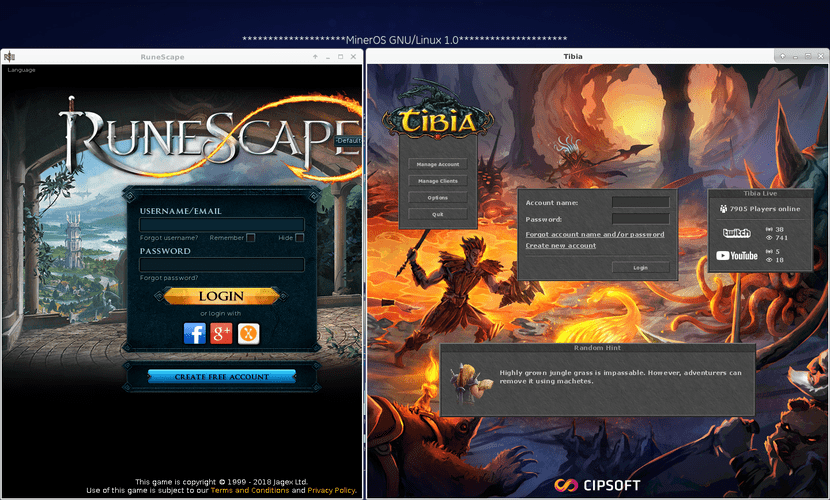
Clientes nativos de los Juegos de Runescape y Tibia en GNU/Linux
RuneScape y Tibia son juegos del tipo MMORPG (Massive Multiplayer Online Role-Playing Game) que significa que es un Juego de Rol Multijugador Masivo en línea). Ambos son muy jugados sobre MS Windows pero también pueden ser jugados desde tu Sistema Operativo GNU/Linux con poco esfuerzo usando los clientes nativos para GNU/Linux.
Mientras Runescape es un juego dividido en varios reinos, regiones y ciudades de corte mítico, y sus jugadores exploran el mundo creado, formando alianzas, realizan tareas y acumulan habilidades, Tibia es un juego sin mucha dificultad de corte medieval que consiste en subir de nivel e ir mejorando los atributos y las armas de su personaje, que son 4 y pueden ir desde un Caballero hasta un Mago.
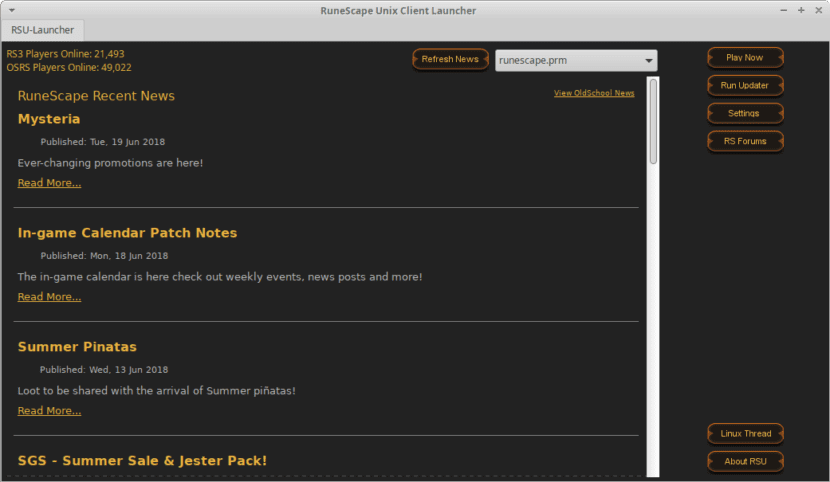
En ambos juegos se puede ir ganando dinero virtual que luego puede ser cambiado por sus dueños por divisas y criptodivisas para obtener ganancias reales por el tiempo invertido. Runescape es para jugar en Equipos más modernos y robustos, mientras que Tibia, por sus pocos gráficos y su interfaz tan básica es mucho más amigable para Equipos más sencillos.
Un fanático de los videojuegos en línea, específicamente Runescape y Tibia, puede pasar horas en línea jugando con compañeros alrededor del mundo sobre un Ordenador con Sistemas Operativos Privativos (Windows / Mac OS), y a veces generando ingresos en moneda extranjera sin moverse de la comodidad de su cuarto u hogar.
Pero sí ese fanático sabes usar o desea cambiarse a un Sistema Operativo Libre del Tipo GNU/Linux y así poder seguir jugando los mismos entonces los siguientes pasos a continuación le orientaran correctamente para dicho fin.
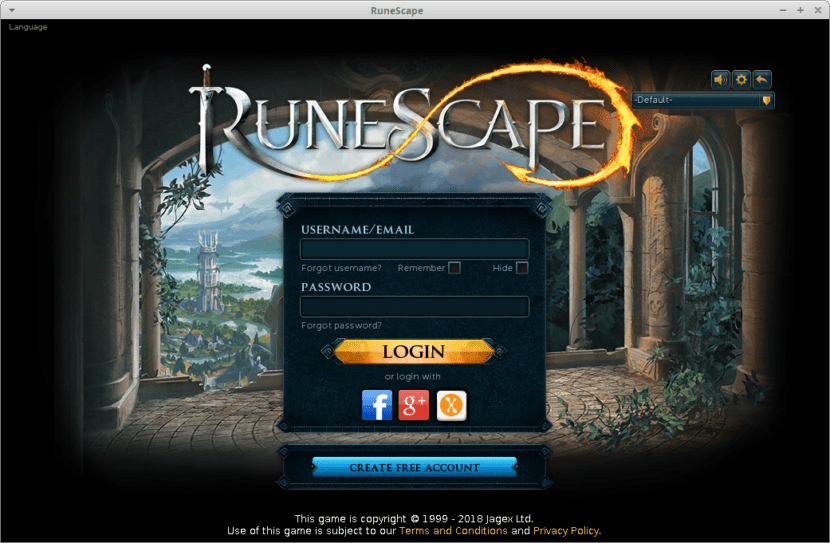
Runescape
Paso 1: Instalar librería libpng12
Desde los repositorios bastara con la simple orden de comando:
sudo apt install libpng12-0Si su Sistema Operativo no contiene en los repositorios la librería «libpng12-0» puede descargarla desde el siguiente enlace: Security.ubuntu.com
E instalar con la simple orden de comando:
sudo dpkg -i Descargas/libpng12-0_1.2.54-1ubuntu1_*.debPaso 2: Instalar librería libglew1.10
Desde los repositorios bastara con la simple orden de comando:
sudo apt install libglew1.10Si su Sistema Operativo no contiene en los repositorios la librería «libglew1.10» puede descargarla desde los siguientes enlaces: packages.ubuntu.com o gr.archive.ubuntu.com
E instalar con la simple orden de comando:
sudo dpkg -i Descargas/libglew1.10_1.10.0-3_*.debPaso 3: Instalar Cliente nativo para Linux
Opción A: Cliente Oficial
- Configurar los repositorios oficiales:
sudo nano /etc/apt/sources.list.d/runescape.list- Agregue las siguiente líneas de repositorios y descomente una de ellas:
# deb https://content.runescape.com/downloads/ubuntu trusty non-free
# deb [trusted=yes] https://content.runescape.com/downloads/ubuntu trusty non-free- Instale las llaves del Repositorio:
sudo wget -O - https://content.runescape.com/downloads/ubuntu/runescape.gpg.key | sudo apt-key add -- Actualice las listas de paquetes de los Repositorios:
sudo apt update- Instale el paquete del Cliente de Runescape:
sudo apt install runescape-launcher
sudo apt-get install -y --allow-unauthenticated runescape-launcherNota: en caso de que no pueda instalar el Cliente nativo actual (Versión 2.2.4) vía Repositorio, descargue el ejecutable directamente desde el siguiente enlace: contenido e instálelo con la simple orden de comando:
sudo dpkg -i Descargas/runescape-launcher_2.2.4_amd64.deb- Ejecutar el Cliente de Runescape:
- Puede ejecutarlo desde el Menú de inicio, sección Juegos, Aplicación Runescape.
- Puede ejecutarlo por la consola con la simple orden de comando: sudo runescape-launcher.
Nota: Si no se ejecuta posiblemente se deba a que su Sistema Operativo use la librería libcurl4 en vez de libcurl3. Y el Cliente de Runescape solo puede ser ejecutado con esta última librería. Proceda a desinstalar la librería libcurl4 e instale la libcurl3, pero recuerde que Sistemas Operativos GNU/Linux modernos como Ubuntu 18.04 la librería libcurl4 se utiliza para aplicaciones tales como Playonlinux y VirtualBox 5.2. Por ende, revise bien que aplicaciones serán desinstaladas junto a dicha librería.
Opción B: Cliente no Oficial
De forma automática
- Configurar vía PPA los Repositorios no oficiales:
sudo add-apt-repository ppa:hikariknight/unix-runescape-client
sudo apt-get update- Actualice las listas de paquetes de los Repositorios:
sudo apt update- Instale el paquete del Cliente de Runescape:
sudo apt install runescape unix-runescape-clientDe forma manual vía Repositorio
- Configurar los repositorios oficiales:
sudo nano /etc/apt/sources.list.d/runescape.list- Agregue la siguiente línea de repositorio:
deb http://ppa.launchpad.net/hikariknight/unix-runescape-client/ubuntu bionic main- Actualice las listas de paquetes de los Repositorios:
sudo apt update- Instale el paquete del Cliente de Runescape:
sudo apt install runescape unix-runescape-clientDe forma manual vía Descarga
- Descargue los paquetes necesarios desde los siguiente enlaces, que es la pagina oficial del desarrollador Hikari Knight: Paquete: Versión 3.94 y Paquete: Cliente Unix
- Instale los paquetes descargados:
sudo dpkg -i Descargas/*runescape*.deb- Ejecutar el Cliente de Runescape:
- Puede ejecutarlo desde el menú de inicio, sección juegos, aplicación RuneScape
- Puede ejecutarlo desde el terminal con la orden de comando:
sudo /opt/runescape/runescape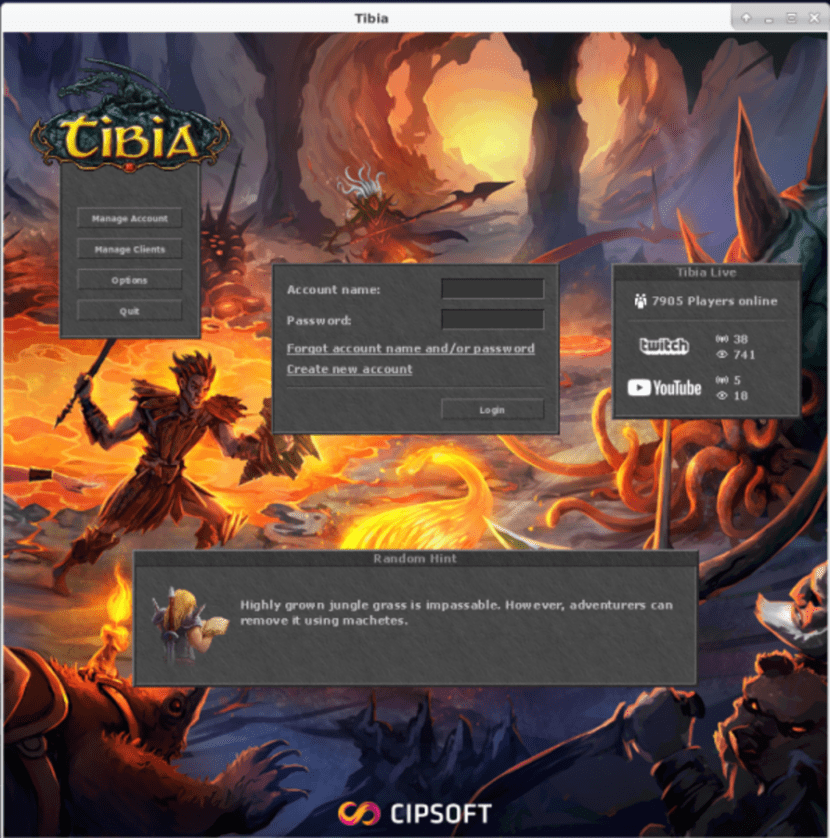
Tibia
Instalar y configurar la librería libpcre16-3
sudo apt install libpcre16-3sudo ln -s /usr/lib/x86_64-linux-gnu/libpcre16.so.3 /usr/lib/x86_64-linux-gnu/libpcre16.so.0Descargar el Cliente no oficial de Tibia para Linux
- Descargar el paquete del enlace: secure.tibia.com
- Descomprimir el paquete descargado: tibia.x64.tar.gz
- Mover la carpeta del paquete: mv Descargas/tibia-11.75.6980/ /opt/tibia
- Dar permisos totales a la carpeta del paquete: chmod 777 -R /opt/tibia/
- Dar propiedad al usuario sobre la carpeta del paquete: chown sysadmin. -R /opt/tibia/
- Ejecutar como usuario Cliente de Tibia: sh /opt/tibia-11.75.6980/start-tibia.sh
Luego, de estos pasos ya estarás jugando Runescape y Tibia.
Hoy día, también hay otros juegos en línea muy usados también para ganar divisas y criptomonedas, pero estos no tienen todavía un cliente nativo para Sistemas Operativos libres GNU/Linux, tales como: Silkroad, League of Legends (LOL), World of Warcraft (WOW), Entropía Universe, Second Life, Eve Online y Guild Wars 2.
Por ahora toca jugar estos vía emulación con Wine, Flatpak, Winepak, Snap y cualquier otra tecnología futura implementada, pero esperamos que luego de leer y/o realizar estos pasos puedas jugar RuneScape y Tibia sobre tu Sistema Operativo Libre (GNU/Linux). Te recomendamos esta lectura sobre dicho particular tema: Convierte tu GNU/Linux en una Distro Gamer de calidad.
Con este aporte deseamos fortalecer la actividad lúdica rentable que algunos ciudadanos de países con economías en crisis puedan realizar mediante el uso del Software Libre y seguir aprovechando la conexión a internet, la cual es un medio idóneo con un sin fin de oportunidades para ganar dinero sin la necesidad de trasladarse hasta una oficina.
Ganar divisas o criptomonedas conectado a internet desde tu la casa puede resultar más beneficioso que un salario fijo, ya que aun en los casos más tediosos y frustrantes se puede generar hasta un $1 (o su equivalente en criptomonedas) por día, lo que puede ser una cantidad de gran valor si la moneda de su país se devalúa constantemente.
Me quedé trabado en este paso:
sudo apt-get update
(…)
Err:9 https://content.runescape.com/downloads/ubuntu trusty InRelease
Las siguientes firmas no fueron válidas: AAC9264309E4D717441DB9527373B12CE03BEB4B
Leyendo lista de paquetes… Hecho
W: Error de GPG: https://content.runescape.com/downloads/ubuntu trusty InRelease: Las siguientes firmas no fueron válidas: AAC9264309E4D717441DB9527373B12CE03BEB4B
E: El repositorio «https://content.runescape.com/downloads/ubuntu trusty InRelease» no está firmado.
N: No se puede actualizar de un repositorio como este de forma segura y por tanto está deshabilitado por omisión.
N: Vea la página de manual apt-secure(8) para los detalles sobre la creación de repositorios y la configuración de usuarios.
ups, escribí rápido, me faltó decir que incluso agregué la llave e igual no la reconoce
Yo en mi caso personal, solo me funciono instalar el Runescape con el repositorio del cliente no oficial. Inténtalo con ese procedimiento. A mí me corre muy bien!
Veo que todas las indicaciones son para computadoras de 64 bits.. hay forma de instalarlo en estructura de 32 bits.?